- Partie 1. Comment convertir HEIC en JPG sur les paramètres de l'iPhone
- Partie 2. Comment convertir HEIC en JPG sur iPhone à l'aide de FoneLab HEIC Converter
- Partie 3. Comment convertir HEIC en JPG sur iPhone à l'aide de l'application Fichiers
- Partie 4. FAQ sur la conversion de HEIC en JPG sur iPhone
Comment convertir HEIC en JPG sur iPhone en 3 méthodes principales
 Mis à jour par Lisa Ou / 04 août 2023 16:30
Mis à jour par Lisa Ou / 04 août 2023 16:30Salut les gars! Existe-t-il un moyen de convertir le format de fichier HEIC au format JPG ? La raison en est que mon ami et moi avons pris une séance photo pour notre projet à l'école. Cependant, son appareil ne peut pas lire un format HEIC. Dans ce cas, je ne peux pas les lui envoyer. S'il vous plaît aidez-moi avec cela, et je suis prêt à attendre une réponse. Merci d'avance!
Salut! Nous pouvons sûrement vous aider. Nous avons préparé les 3 principales méthodes pour convertir HEIC au format JPG. Découvrez-les ci-dessous et choisissez la méthode qui vous semble la plus simple. S'il vous plait procédez.
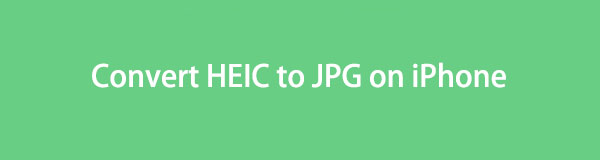

Liste de guide
- Partie 1. Comment convertir HEIC en JPG sur les paramètres de l'iPhone
- Partie 2. Comment convertir HEIC en JPG sur iPhone à l'aide de FoneLab HEIC Converter
- Partie 3. Comment convertir HEIC en JPG sur iPhone à l'aide de l'application Fichiers
- Partie 4. FAQ sur la conversion de HEIC en JPG sur iPhone
Partie 1. Comment convertir HEIC en JPG sur les paramètres de l'iPhone
L'iPhone dispose d'un moyen intégré pour convertir le format de fichier HEIC au format JPG. Cependant, ce n'est que pour prendre des photos, pas après les avoir capturées. Si tel est le cas, vous pouvez faire défiler vers le bas et trouver une autre méthode adaptée à la situation de vos fichiers.
Si votre iPhone continue d'enregistrer vos photos au format de fichier HEIC, pourquoi ne pas essayer cette méthode pour enregistrer vos photos iPhone au format JPG ? Eh bien, veuillez suivre les étapes détaillées ci-dessous pour de meilleurs résultats.
Étape 1Sur votre iPhone, veuillez localiser le Paramètres application. Après cela, veuillez faire défiler vers le bas et trouver le Appareil photo icône. Une fois que vous le voyez, appuyez dessus pour plus d'options.
Étape 2En haut, veuillez choisir le Formats bouton. Après cela, vous verrez 2 options pour prendre vos photos. Il comprend le Haute Efficacité ainsi que le Plus compatible icône. Sur le Capture de caméra section, veuillez sélectionner la Plus compatible bouton. Plus tard, la photo prise sur votre iPhone sera au format JPG.
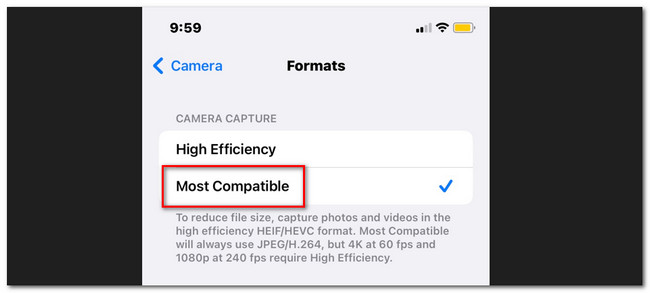
Partie 2. Comment convertir HEIC en JPG sur iPhone à l'aide de FoneLab HEIC Converter
Il existe un outil tiers qui peut vous aider à convertir HEIC en JPG. Le logiciel s'appelle FoneLab HEIC Convertisseur. De son nom, vous saurez qu'il est destiné et conçu pour convertir des fichiers HEIC en JPG sur ordinateur. Découvrons-en plus sur ses fonctionnalités ci-dessous.
Avec FoneLab HEIC Converter, vous convertirez facilement les images HEIC aux formats PNG/JPG/JPEG.
- Convertit les images HEIC aux formats PNG / JPG / JPEG.
- Convertissez par lots les photos HEIC à la fois
- Vous pouvez régler la qualité des images.
- Il est disponible sur les systèmes d'exploitation Mac et Windows.
- Il peut convertir vos photos HEIC aux formats JPG, JPEG et PNG.
- Il prend en charge la conversion par lots de vos fichiers HEIC ; vous ne pouvez les convertir qu'en quelques secondes. C'est à quelle vitesse ce logiciel traite.
- Vous pouvez ajuster la post-qualité des photos avant de les convertir.
- Vous pouvez sélectionner le dossier de destination de vos photos converties. Dans ce cas, vous n'aurez plus besoin de vérifier les dossiers individuellement pour les voir.
Ces fonctionnalités ne sont que quelques-unes des FoneLab HEIC Convertisseur. Si vous souhaitez en savoir plus, veuillez suivre les étapes détaillées ci-dessous.
Étape 1Visitez le site officiel de FoneLab HEIC Converter. Après cela, vous verrez sa description complète en faisant défiler la page Web. Localisez le bouton Téléchargement gratuit et cochez-le pour télécharger le logiciel. Après cela, veuillez le configurer sur votre ordinateur et le lancer. Il vous suffit de cliquer sur le bouton Installer de l'interface principale pour le faire.
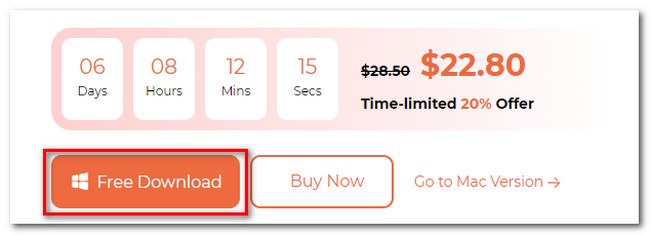
Étape 2L'outil vous demandera d'importer d'abord les photos HEIC sur le logiciel. Vous pouvez les obtenir sur votre ordinateur en y connectant l'iPhone via un câble USB. Il vous suffit de cliquer sur le Ajouter HEIC bouton. L'outil vous permet de glisser-déposer les images HEIC de votre ordinateur vers le logiciel.
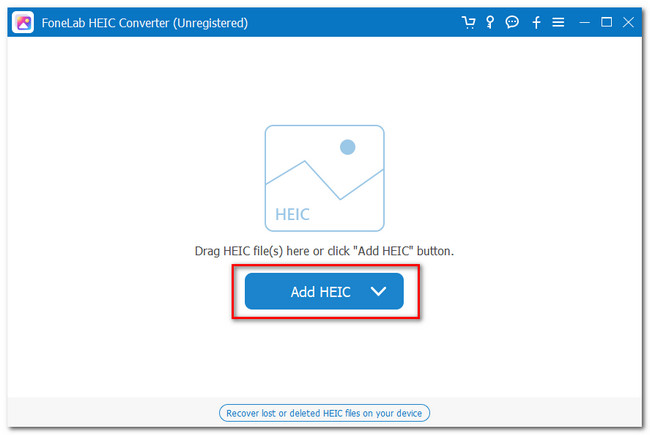
Étape 3Vous verrez les images téléchargées répertoriées sur le côté gauche de l'outil. Plus tard, veuillez choisir le JPG/JPEG option dans la section Format. Vous pouvez également ajuster leur qualité en cliquant sur le Qualité section et en l'ajustant.
Remarque : Si vous souhaitez ajouter plus de photos HEIC, vous pouvez cliquer sur le Ajouter HEIC bouton en haut.

Étape 4Veuillez sélectionner l'emplacement où vous souhaitez enregistrer vos fichiers de conversion. Il vous suffit de cliquer sur l'icône des trois points à droite de l'outil. Après cela, cliquez sur le bouton Convertir en dessous pour lancer le processus de conversion. Cela ne durera que quelques secondes. Veuillez patienter et ne pas interrompre le processus pour de meilleurs résultats.
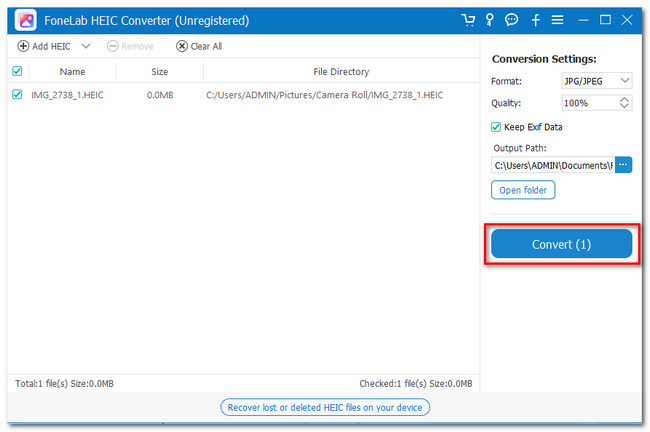
Avec FoneLab HEIC Converter, vous convertirez facilement les images HEIC aux formats PNG/JPG/JPEG.
- Convertit les images HEIC aux formats PNG / JPG / JPEG.
- Convertissez par lots les photos HEIC à la fois
- Vous pouvez régler la qualité des images.
Partie 3. Comment convertir HEIC en JPG sur iPhone à l'aide de l'application Fichiers
Enfin, vous pouvez utiliser l'application Fichiers pour convertir HEIC en JPG. Ce processus est comme un moyen caché de le faire. Seules quelques personnes sont au courant de cela. Vous avez de la chance car vous êtes sur le point de l'apprendre. Dans ce processus, vous n'exécuterez que la méthode copier-coller de l'application photos vers l'application de fichiers de votre iPhone.
Pour plus d'informations, veuillez lire les étapes détaillées ci-dessous sur la façon de procéder. Soyez prudent avec la procédure car, avec les mauvais taps, vous pouvez accidentellement supprimer vos photos. Veuillez procéder ci-dessous pour plus d'informations.
Étape 1Vous devez d'abord localiser les photos sur l'application Photos. Lancez-le et choisissez la photo HEIC que vous souhaitez convertir. Après cela, veuillez sélectionner le Partager icône dans le coin inférieur droit de l'interface principale du téléphone.
Étape 2Une nouvelle liste d'options apparaîtra à l'écran. Veuillez choisir le Copier bouton parmi tous. Veuillez fermer le Photos l'application et lancez l'application Fichiers application sur votre iPhone. En bas, veuillez appuyer sur le bouton Parcourir. Après cela, veuillez choisir le Sur mon iPhone bouton dans le Implantations section en haut.
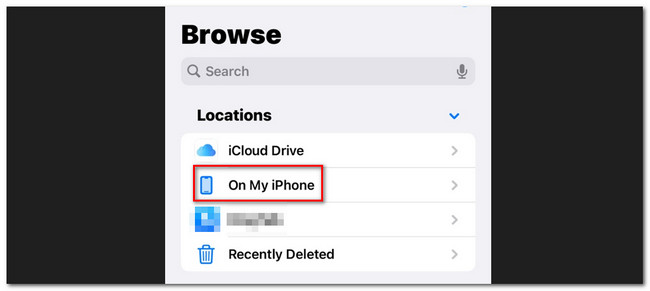
Étape 3Vous pouvez créer un nouveau dossier si vous le souhaitez en appuyant sur le Plus icône dans le coin supérieur droit. Après cela, veuillez appuyer longuement sur l'écran. Une petite fenêtre d'options apparaîtra sur votre écran. Veuillez choisir le bouton Coller. Après cela, vous verrez le convertisseur de photos HEIC en JPG.
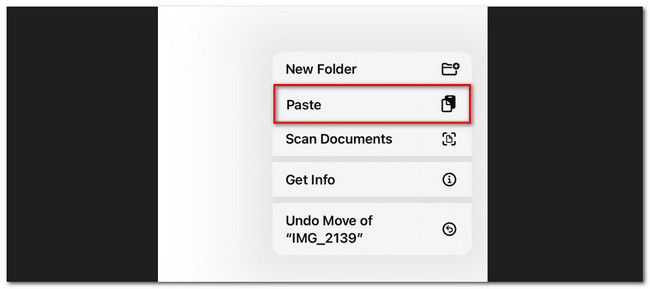
Partie 4. FAQ sur la conversion de HEIC en JPG sur iPhone
Comment convertir automatiquement HEIC en JPG Windows ?
Il vous suffit de configurer les paramètres par défaut de votre iPhone pour le faire avec succès. Veuillez suivre les instructions comme suit. Allez à la Paramètres app de votre iPhone et balayez vers le bas. Veuillez localiser le Photos icône et appuyez dessus. Faites défiler à nouveau et appuyez sur le bouton Automatique sur le Transfert vers PC ou Mac section. Plus tard, une fois que vous aurez transféré les photos HEIC sur le PC, elles seront automatiquement converties au format de fichier JPG.
Android peut-il ouvrir les fichiers HEIC ?
Oui. Vous pouvez accéder aux fichiers HIEC sur vos téléphones Android. Cependant, Android 9 et versions ultérieures uniquement. Si votre version Android est inférieure à 9, votre téléphone sera incompatible avec les fichiers HEIC. Si c'est le cas, vous pouvez les convertir en JPG. La méthode recommandée pour cela est la FoneLab HEIC Convertisseur.
Voilà! C'est tout pour le moment pour convertir HEIC en JPG sur iPhone. S'il vous plaît n'oubliez pas de considérer FoneLab HEIC Convertisseur. Cela peut aussi vous aider convertir les fichiers HEIC en PNG, sauf à partir de JPG ou JPEG. Il y a beaucoup plus sur cet outil. Téléchargez-le sur votre ordinateur pour en savoir plus.
Avec FoneLab HEIC Converter, vous convertirez facilement les images HEIC aux formats PNG/JPG/JPEG.
- Convertit les images HEIC aux formats PNG / JPG / JPEG.
- Convertissez par lots les photos HEIC à la fois
- Vous pouvez régler la qualité des images.
